UML组件图和部署图实践课件
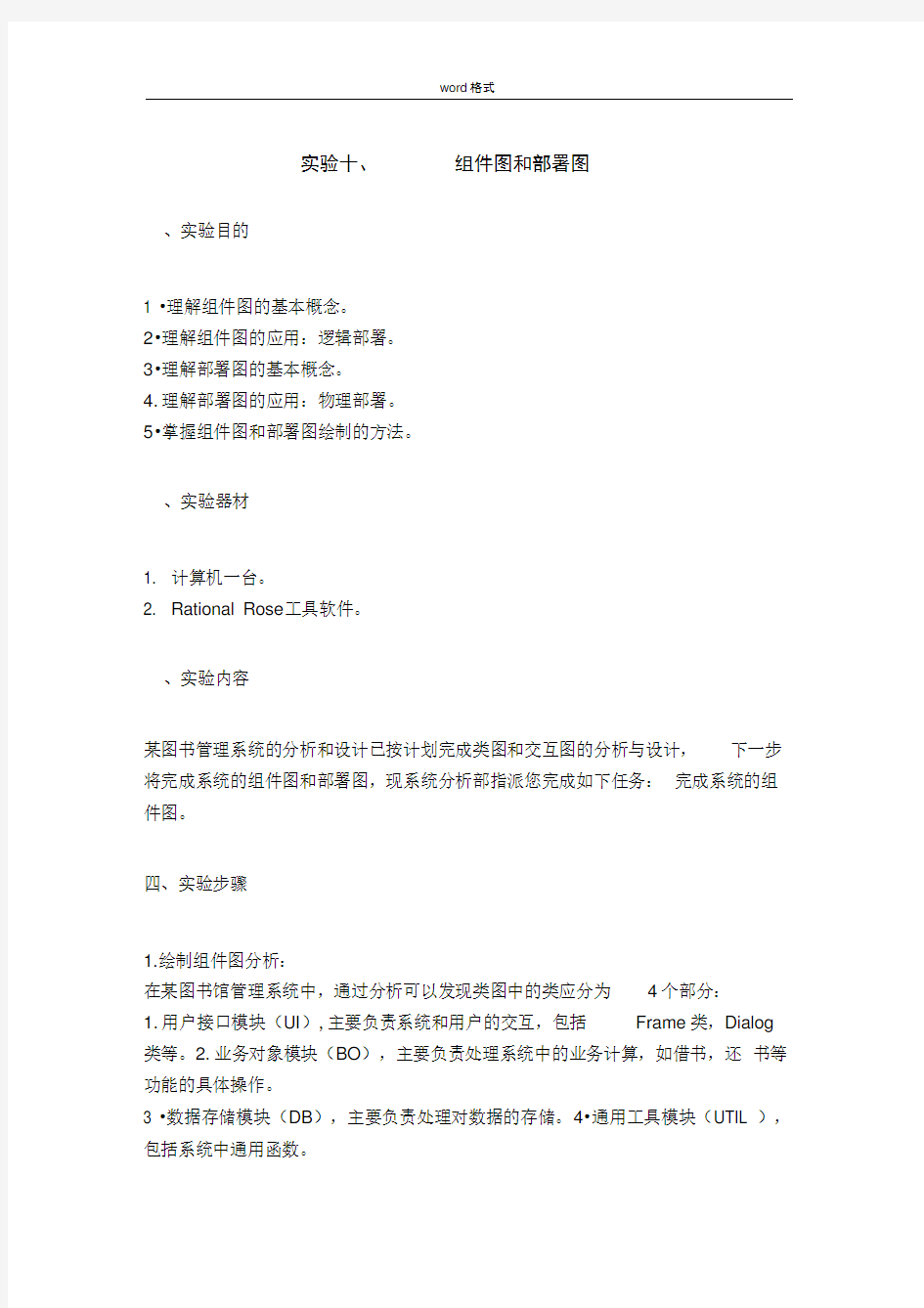

实验十、组件图和部署图
、实验目的
1 ?理解组件图的基本概念。
2?理解组件图的应用:逻辑部署。
3?理解部署图的基本概念。
4.理解部署图的应用:物理部署。
5?掌握组件图和部署图绘制的方法。
、实验器材
1. 计算机一台。
2. Rational Rose工具软件。
、实验内容
某图书管理系统的分析和设计已按计划完成类图和交互图的分析与设计,下一步将完成系统的组件图和部署图,现系统分析部指派您完成如下任务:完成系统的组件图。
四、实验步骤
1.绘制组件图分析:
在某图书馆管理系统中,通过分析可以发现类图中的类应分为4个部分:
1.用户接口模块(UI),主要负责系统和用户的交互,包括Frame类,Dialog 类等。
2.业务对象模块(BO),主要负责处理系统中的业务计算,如借书,还书等功能的具体操作。
3 ?数据存储模块(DB),主要负责处理对数据的存储。4?通用工具模块(UTIL ),包括系统中通用函数。
通过一个主程序StartClass来启动。由于系统中的类较多,这里以业务对象模块
(BO)为例来讲解如何创建组件图,BO模块中包括
Item类:书目类,表示一本实际存在的书籍或杂志
Loan类:借书业务类,将借阅者和图书馆关联起来,一个Loan对象表示借出的一本书Borrowerlnfomation类:借阅者信息类,表示一个借阅者。
Title类:表示一种书或一种杂志。如《C++编程思想》就是一种书,用1个title 表示,如果有2本这样的书,则需要用2个Item表示。
Reservation类:预定信息类,表示一个预定信息。
Item类和Loan类之间互相依赖,Loan类和BorrowerI nfomation类之间互相依赖,BorrowerI nfomation 类和Reservation 类之间互相依赖,Reservation 类和Title 之间互相依赖,Title和Item类之间互相依赖。
绘图步骤:
(1)在组件视图中双击Main图,出现图10.1,为编辑组件图做好准备,这时
绘图工具栏中的图标如图中椭圆所示,其中具体含义可参看本节“补充图标” 一段的介绍。
图10.1
2)在组件视图中,从工具栏中选择Ma in Program图标,在右边的绘图区中添加一个新组件,并取名StartClass.java表明新增一个主程序。
图10.2
(3 )选择新创建的组件,点击鼠标右键,在弹出的菜单中选择
“Open Sepcification”,弹出图10.3对话框。
(4)在对话框中,可以修改组件的名称,设置组件的类型,指定实现的语言。
这里新组件的名称定为“ StartClass.java,组件构型为Main Program(Rose中提供了多种构型,大部分在补充图标一段中均有简单的介绍),实现语言为JAVA (Rose中默认的是分析语言Analysis),修改结果如图10.4所示。
图10.3
图10.4
(5)组件图描述的是系统的实现视图,因此要指定实现组件功能的文件。点击File 选项卡,在列表框中点击鼠标右键,在弹出的菜单中选择“Insert File”,弹出文件对话框。在对话框中,键入StartClass.java点击“打开”按键,这时对
话框如图10.5所示。
图10.5
(6)双击StartClass.java弹出是否创建对话框,询问是否创建文件,选择“YES”, 弹出记事本,这时可输入相应的源程序(注意:如果这里选择的文件已经存在,
则不会弹出创建文件对话框,而是直接显示相应文件内容)。
(7)创建相应的包。选择包图标,在右图中创建。这里同样需要对每个组件打开“ Open Specification”对话框,设置具体的属性,对“包”组件来说需要在Files 选项卡中指明与其对应的目录。创建完毕的组件图如图10.6所示。
图10.6
(8)选择业务对象包(BO),双击,打开业务对象包的详细组件图,这里根据
分析的结果分别创建Title.java,ltem.java,Loa n.java,BorrowerI nfomati on .java,Reservation.java组件,并设置好每个组件的构型和对应的文件。创建好的BO包组件图如图10.7
10.7
(9)创建依赖关系。在本节“关系” 一段中,已经描述过依赖关系使用虚线表
示,因此根据分析中的结果,在图中将相互依赖的组件连接即可。 完成后的组件 图如图10.8。
Kase - (-^titled) - Di QET ?B 10 f
也 E.11< Ejiit Ei t* ffir*st firg finery MFJg Hiiftd Ktlp ■_Jj Xl □ o I . - % m 肃口 回画m 图厨 通炉 龟田o
图 10.8
2.绘制部署图
分析:
TJKD 的图书管理系统目前开发的是一个单机版系统,其中所有的运算均在一台 机器上完成,但是由于打印报表的需要,系统还应配备一台打印机。因此得出系 统中存在2个节点:
一台主机,其类型是Process 。。
②一台打印机,其类型是Device 。绘图步骤: 绘图步骤:
(1)浏览窗口中选择“ Deployment View ”,弹出如图10.9所示窗口 ■ L
EIr
■B D 国Tl II u t F B D tf V M
5 8□口
口口 昌 出. □ D^plv^n^Fd TYw 囲 Updtl Pr :pflTti?§
J —I Tiflej f?r Htlp* preti Pl
E'jrr jrrif . r nat) 9(i.javti
Retardation 2fcj [wti
ffl-Q Us? C4Et Yiw *i O
ly c-ii 力:、
□ e □ AK Loan jspna I temjeva I ----- J tD^fult L M ^IUC * _ J AI Q 簟ti v
图10.9
(2 )在图中添加分别添加一个Processer和Device ,并分别命名为“computer with java support'和“Printer”,添加完毕后,其结果如图10.10所示。
图10.10
(3)为节点添加连接关系。全图如图10.11
图10.11
五、实验报告要求
1. 组件图和部署图的基本概念,它们都包含哪些模型元素。
2. 仿照书中的例子,在Rose软件上画出上述各种组件图和部署图,打印附在作业上
